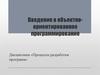Similar presentations:
Объектно-ориентированное программирование. Практические работы Pascal ABC
1.
(с) Плес. 2013 год.2.
Теория1
Компоненты
Форма
Инспектор объектов
Переключение текст
программы /форма
3.
Теория2
Визуальные компоненты
Button (Кнопка) Обычная кнопка предназначена для
выполнения какого-либо кода по наступлению события
нажатия на кнопку пользователем
Edit (Поле для ввода) Служит для отображения текстовой
информации, которую пользователь может изменять. Удобно
применять для ввода или редактирования какой-либо
текстовой информации
Label (Надпись) Служит для простого отображения
текстовой информации, которую пользователь не может
редактировать во время работы приложения
CheckBox (Флажок) Представляет опцию, благодаря которой
пользователь может переключать положение (вкл./выкл.)
TextBox (Многострочное поле) Работает как и поле для
ввода, только позволяет вводить (редактировать) несколько
строк текста
4.
Теория3
Визуальные компоненты
ComboBox (Выпадающий список) Является как бы
комбинацией списка и поля для ввода. Пользователь
может ввести самостоятельно текст в поле, либо
выбрать нужный из предоставленного списка
Shape (Геометрическая фигура) Позволяет отображать
произвольные геометрические фигуры. Например, эллипс,
треугольник, прямоугольник и другие
RadioButton (Переключатель) Данный переключатель
работает обычно в группе с другими. Если на форме
располагается несколько таких переключателей, то только
один из них может принимать включенное положение
ListBox (Список) Предназначен для вывода нескольких
строк текста. Пользователь может выбрать любую из этих
строк простым нажатием на ней
GroupBox (Группа) Создает контейнер, который может
содержать внутри себя компоненты. Эти компоненты
объединяются в одну группу.
5.
Теория4
Не визуальные компоненты
OpenDialog компонент* предназначен для поддержки
операции открытия файлов. При обращении к этому
компоненту вызывается стандартное диалоговое окно
открытия файла.
*(место размещения которого на форме не имеет значения
для пользователя так как он увидит не сам компонент, а
меню или диалог , с генерированные им),
SaveDialog предназначен для поддержки операции
сохранения файлов. При обращении к этому компоненту
вызывается стандартное диалоговое окно сохранения файла.
ColorDialog предназначен для поддержки операции выбора
цвета. При обращении к этому компоненту вызывается
стандартное диалоговое окно выбора цвета.
Timer (Таймер) позволяет вводить необходимые задержки между
выполнением тех или иных действий
MainMenu (Главное меню) предназначенный для вывода
главного меню на форме
6.
Теория5
Свойство
Назначение
Color
Caption
Font
Visible
цвет компонента
Enabled
логическое свойство, определяющее доступность
компонента
Top
местоположение левого верхнего угла компонента по
вертикали
Left
местоположение левого верхнего угла компонента по
горизонтали
Height
Width
высота компонента
надпись на компоненте
сложное свойство, определяющее тип шрифта надписи
логическое свойство, определяющее видимость
компонента
ширина компонента
7.
Теория6
Изменение свойств объекта
1 способ:
Программно
2 способ:
Инспектор объектов
Button1.Caption:='Выход';
Как изменить
надпись на кнопке?
8.
Теория7
Поле ввода Edit1
(String)
123
A:=StrToInt(Edit1.Text);
Оперативная память
123
B:=StrToFloat(Edit1.Text); 123
C:=Edit1.Text;
'123'
Переменная А
(Integer)
Переменная B
(Real)
Переменная C
(String)
Внимание! Функция StrToInt – не
округляет число введенное в поле ввода.
9.
Теория8
Поле ввода Edit1
(String)
Оперативная память
Переменная А
(Integer)
Переменная B
(Real)
Переменная C
(String)
123
123
Edit1.Text:=IntToStr (А);
123 Edit1.Text:=FloatToStr (B);
'123'
Edit1.Text := C;
10.
Практическая работа №19
Разместим на
форме
Изменим надпись
компоненты
на кнопках
кнопка (Button)
Изменим размер
надписи
11.
Практическая работа №110
Разместим на
форме
компоненты
поле для ввода
(Edit)
Изменим размер
символов в поле
ввода
12.
Практическая работа №111
Двойным щелчком
мыши создадим
событие
Добавим строку
закрывающую форму
Form1.close;
13.
Практическая работа №1procedure Button2OnClick;
var a,b,c:real; Двойным щелчком
создадим событие
begin
a:=strToFloat(edit1.text);
b:=strToFloat(edit2.text);
c:=a+b;
edit3.text:=FloatToStr(c);
end;
12
14.
Практическая работа №213
Разместим
кнопки и
компоненты
поле для ввода
на форме и
Настроим
Разместим
на
настроим
форме
свойства внешний вид
компоненты
CheckBox
флажок
(CheckBox)
15.
Практическая работа №2procedure Button1OnClick;
var a,b,c:real;
begin
a:=strToFloat(edit1.text);
b:=strToFloat(edit2.text);
Двойным щелчком
if (Checkbox1.Checked=true)
then c:=a+b;
if (Checkbox2.Checked=true)
then c:=a-b;
создадим событие,
в
if (Checkbox3.Checked=true)
then c:=a/b;
котором разместим
if (Checkbox4.Checked=true)
c:=a*b;
следующийthen
текст:
edit3.text:=floatToStr(c);
end;
14
16.
Практическая работа №3Разместим на
форме компонент
выпадающий
список
(ComboBox)
15
Разместим
кнопки и
компоненты
поле для ввода
на форме и
настроим
внешний вид
17.
Практическая работа №3Введем строки
выпадающего
списка
16
18.
Практическая работа №3procedure Button1OnClick;
var a,b,c:real;
k:integer;
begin
a:=strToFloat(edit1.text);
b:=strToFloat(edit2.text);
Двойным щелчком
k:=ComboBox1.ItemIndex;
создадим событие, в
if (k=1) then c:=a+b;
котором разместим
if (k=2) then c:=a-b;
следующий текст:
if (k=3) then c:=a*b;
if (k=4) then c:=a/b;
edit3.text:=floatToStr(c);
end;
17
19.
Практическая работа №418
Разместим на
форме две
кнопки и
Разместим на
настроим их
форме таймер
внешний вид
(Timer)
20.
Практическая работа №419
В отличии от Delphi и
Lazarus таймер
отображается не на
форме, а на специальной
строке внизу экрана
21.
Практическая работа №4Свойство в
котором
устанавливается
вид фигуры
20
Установим на
форме компонент
фигура (Shape)
22.
Практическая работа №4Двойным щелчком
мыши создадим
событие для
включения таймера
Двойным щелчком
мыши создадим
procedure Button1OnClick;
событие для
begin
выключения
procedure Button1OnClick;
Timer1.Enabled:=True;
таймера
begin
end;
Timer1.Enabled:=False ;
end;
21
23.
Практическая работа №422
procedure Timer1OnTimer;
begin
Shape1.Left:=Shape1.Left+d;
if (Shape1.Left>450) or (Shape1.Left<0) then d:=-d;
end;
Двойным щелчком
мыши создадим
событие которое
будет происходить
при включенном
таймере
24.
Практическая работа №4Двойным щелчком
мыши по пустому полю
создадим событие
Перейдем на вкладку
которое будет
«События» инспектора
происходить при
объектов, для создания
каждом запуске
процедуры (события)
программы
которое будет происходить
при каждом запуске
procedure Form1OnActivate;
программы.
begin
d:=1;
end;
23
25.
Практическая работа №5Установим на форме
компонент меню
(MainMenu)
Установим на форме
панель для
рисования
(PaintBox)
24
26.
Практическая работа №525
В отличии от Delphi и
Lazarus меню
отображается не на
форме, а на специальной
строке внизу экрана
27.
Практическая работа №526
В пунктирной рамке
можно записать
Далее добавляем
первый пункт
меню
еще необходимые
пункты меню
Щелкнув
Щелчок
левой правой
кнопкой
кнопкой
по пункту
запускает
редактор
меню
меню добавляем
вертикальные
пункты
28.
Практическая работа №5Двойным щелчком
мыши создадим
событие которое
будет происходить
выборе
пользователем
данного пункта
меню
procedure MainMenu1_2_1OnClick;
begin
PaintBox1.Canvas.Clear;
PaintBox1.Canvas.Line(0,0,350,100);
end;
27
29.
Практическая работа №628
Разместим на
Разместим
на
форме компонент
форме
четыре
многострочный
кнопки
и
редактор
(TextBox)
настроим их
внешний вид
30.
Практическая работа №6Разместим на форме диалоги
«Открыть» (OpenDialog),
«Сохранить» (SaveDialog)
«Выбор цвета» (ColorDialog)
29
31.
Практическая работа №630
Двойным щелчком
мыши создадим
событие которое
будет происходить
при нажатии кнопки
«Открыть»
procedure Button1OnClick;
begin
if Opendialog1.Execute then
TextBox1.Lines.LoadFromFile(Opendialog1.Filename);
End;
32.
Практическая работа №631
Двойным щелчком мыши
создадим событие которое
будет происходить при
нажатии кнопки
«Сохранить»
procedure Button1OnClick;
Begin
if SaveDialog1.Execute then
TextBox1.Lines.SaveToFile(SaveDialog1.Filename);
End;
33.
Практическая работа №632
Двойным щелчком мыши создадим
событие которое будет происходить
при нажатии кнопки «Цвет»
procedure Button1OnClick;
Begin
if ColorDialog1.Execute then
TextBox1.font.Color:= ColorDialog1.Color;
End;

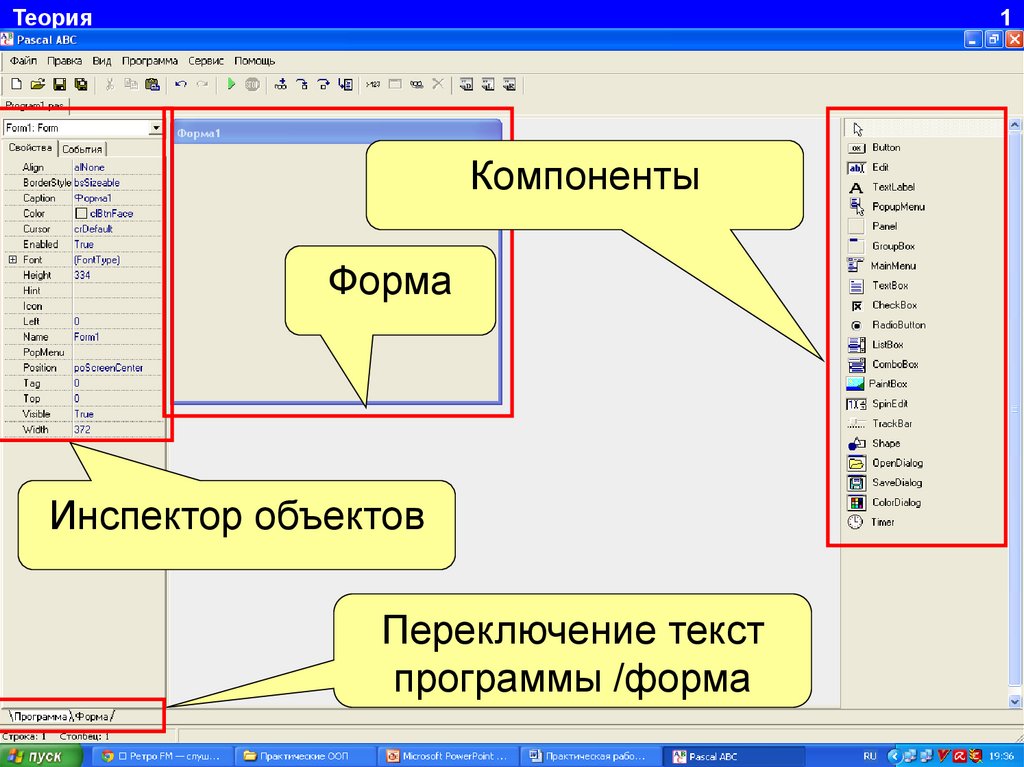
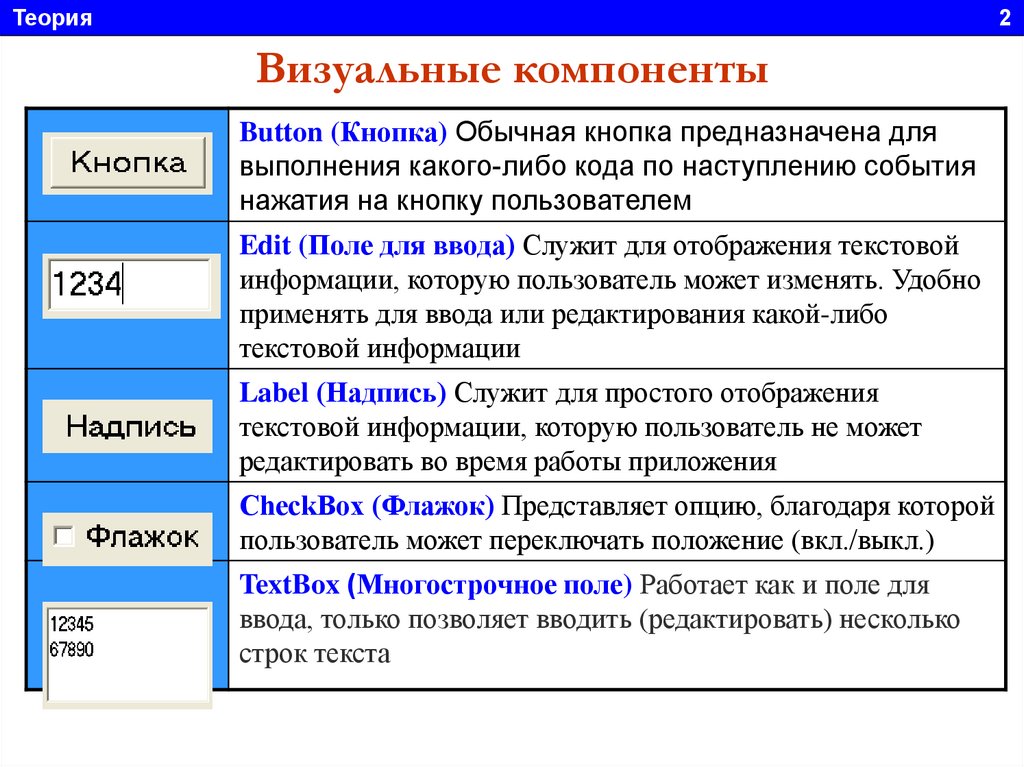
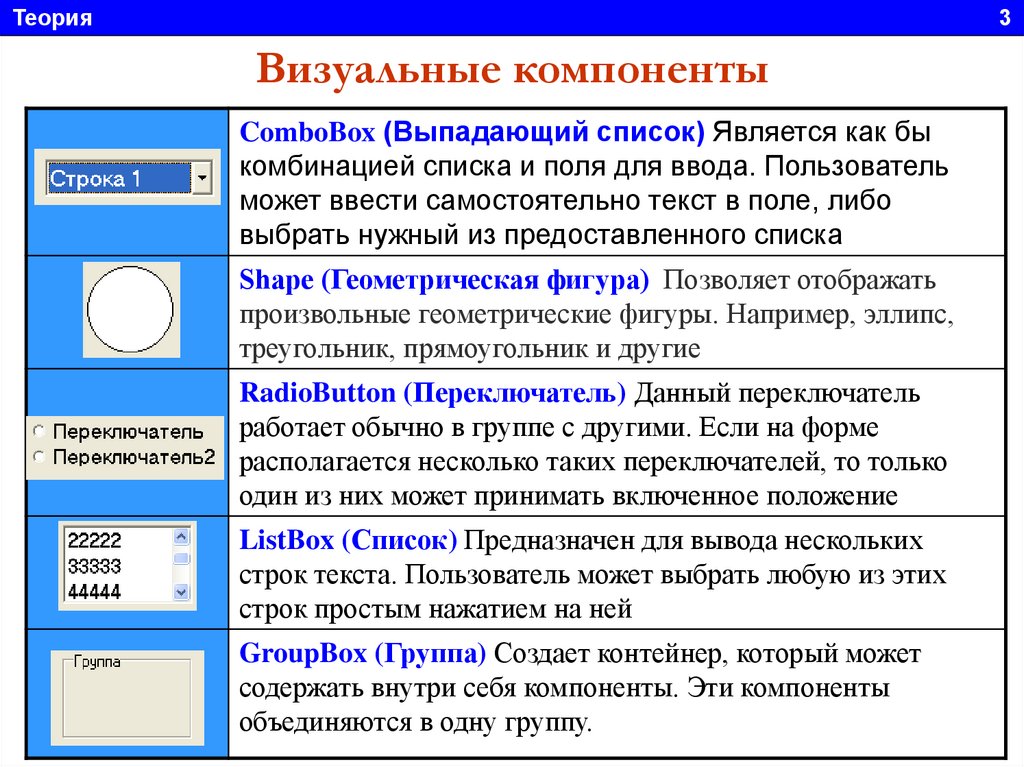

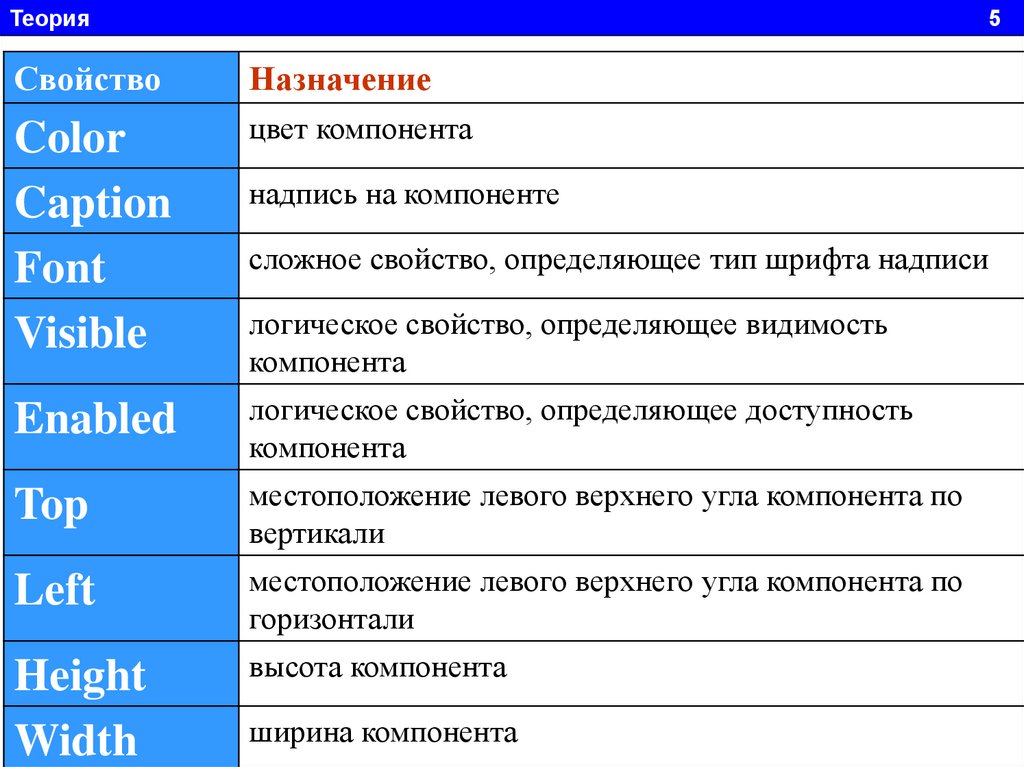

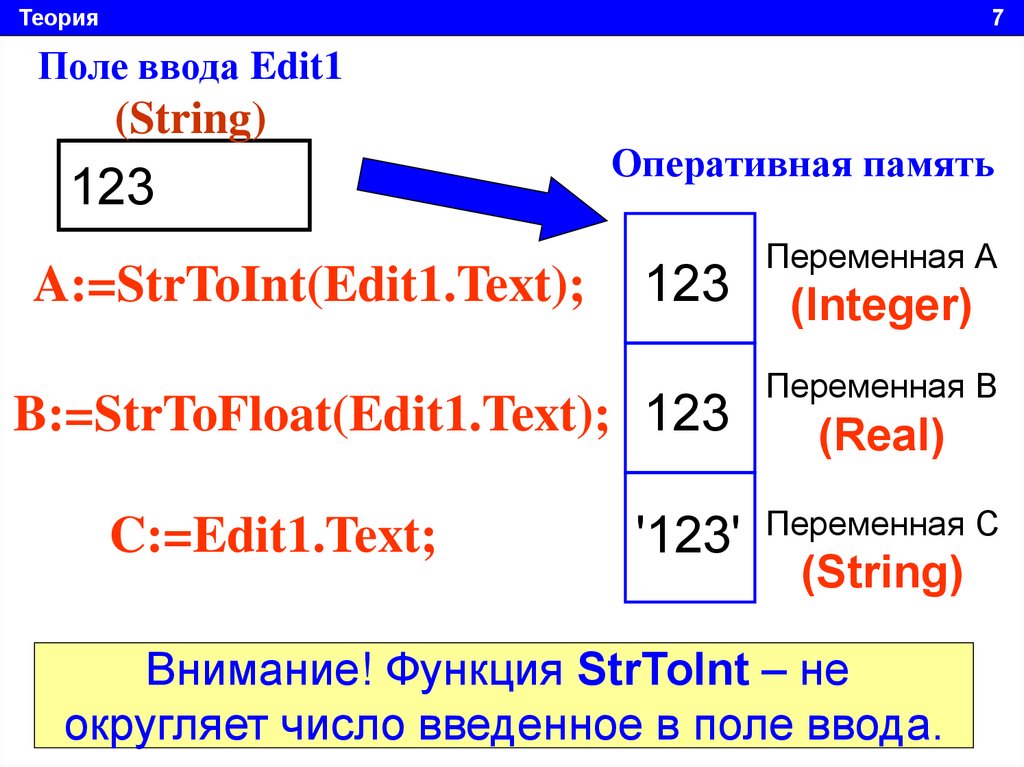
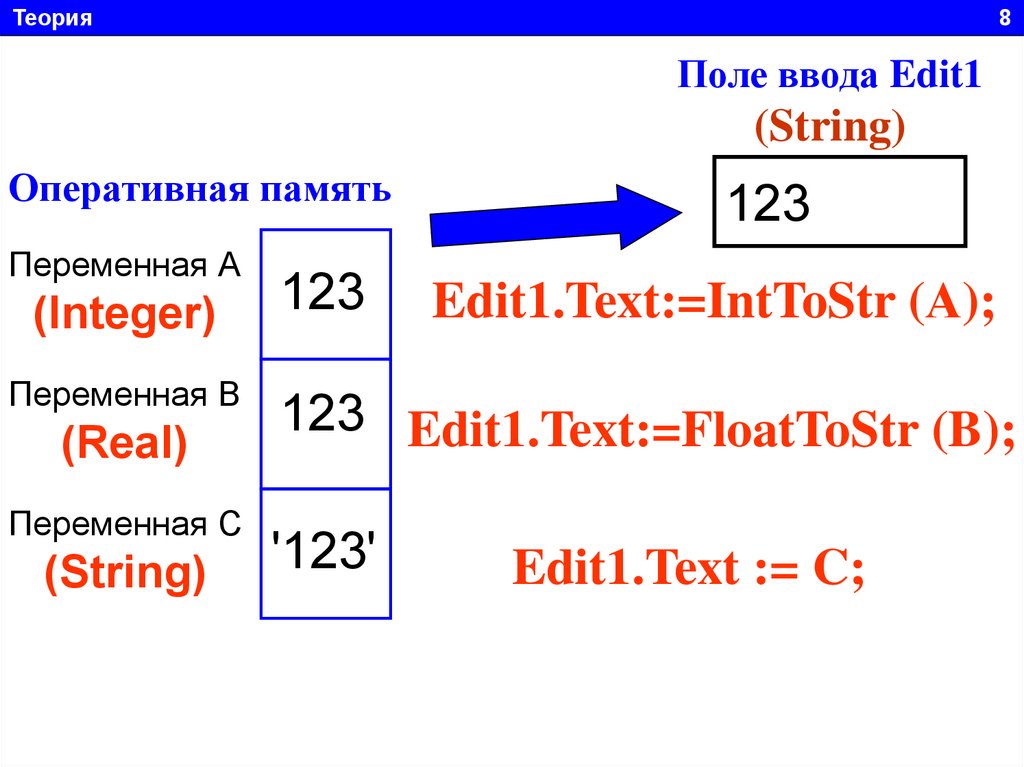
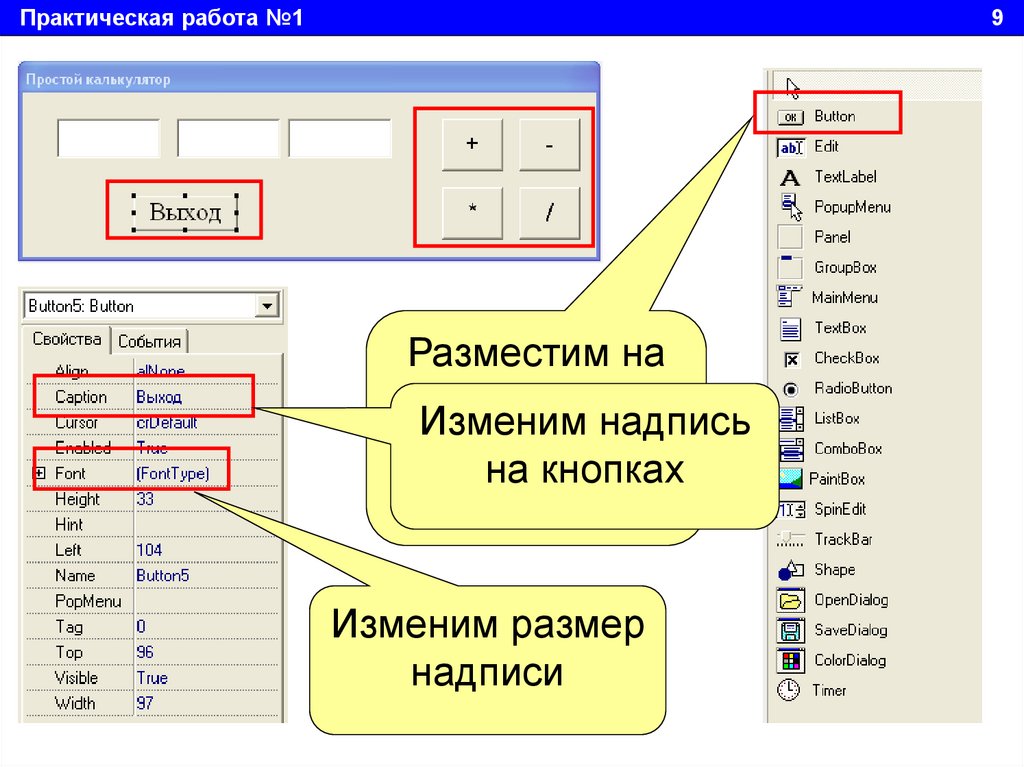

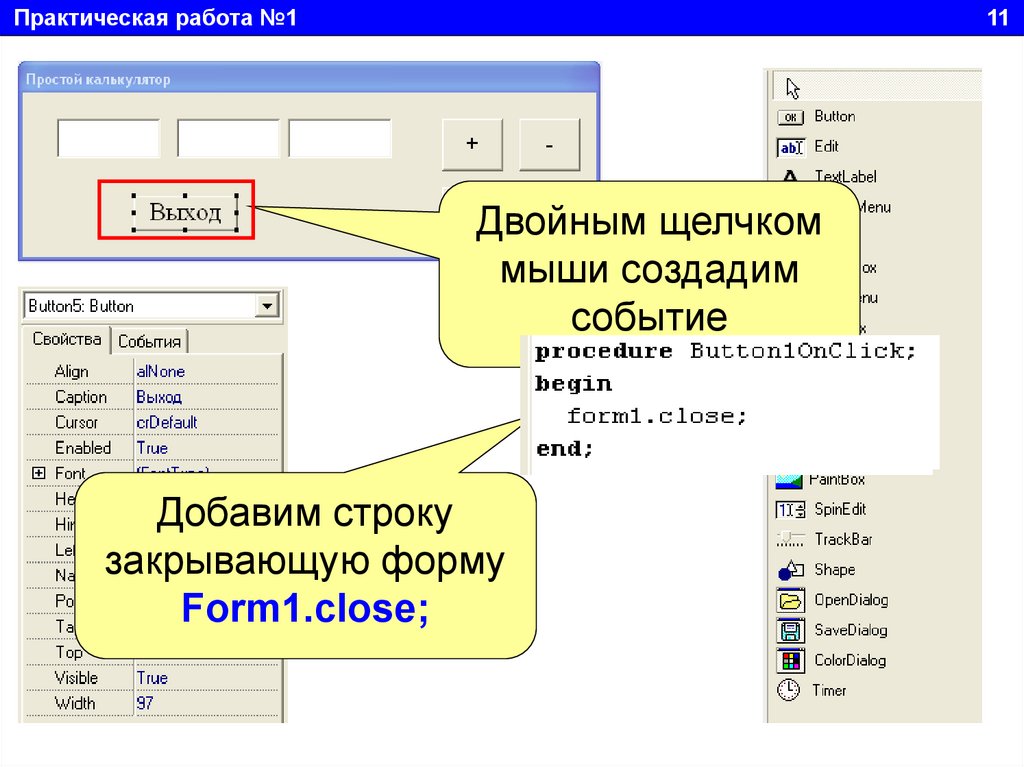



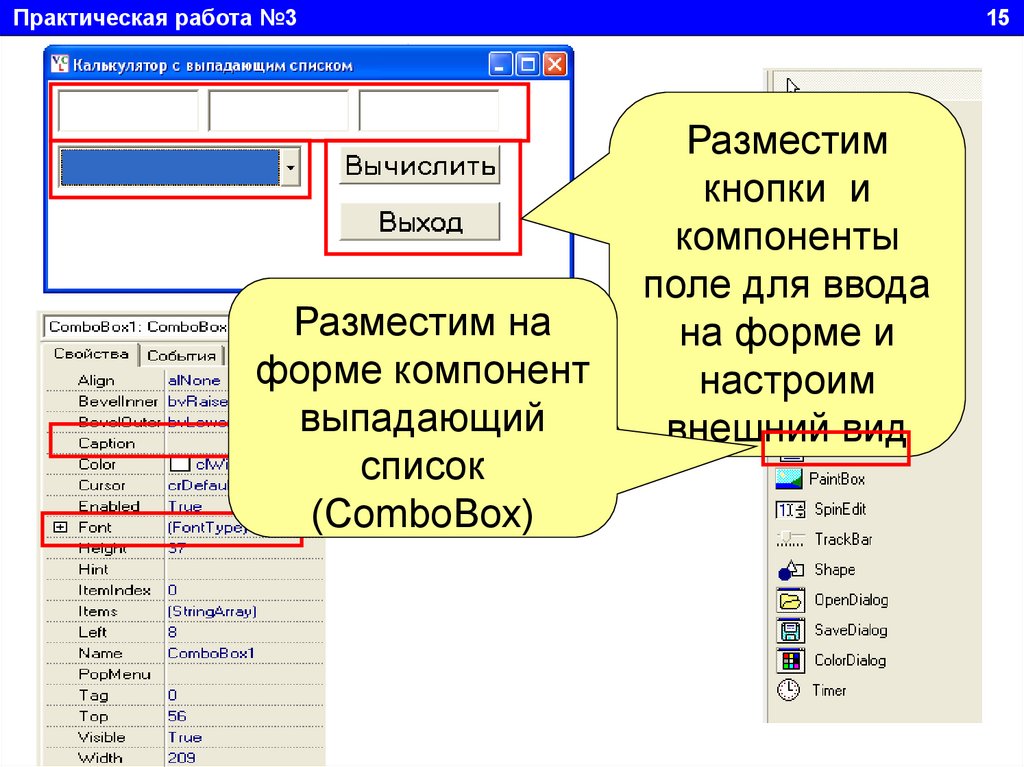
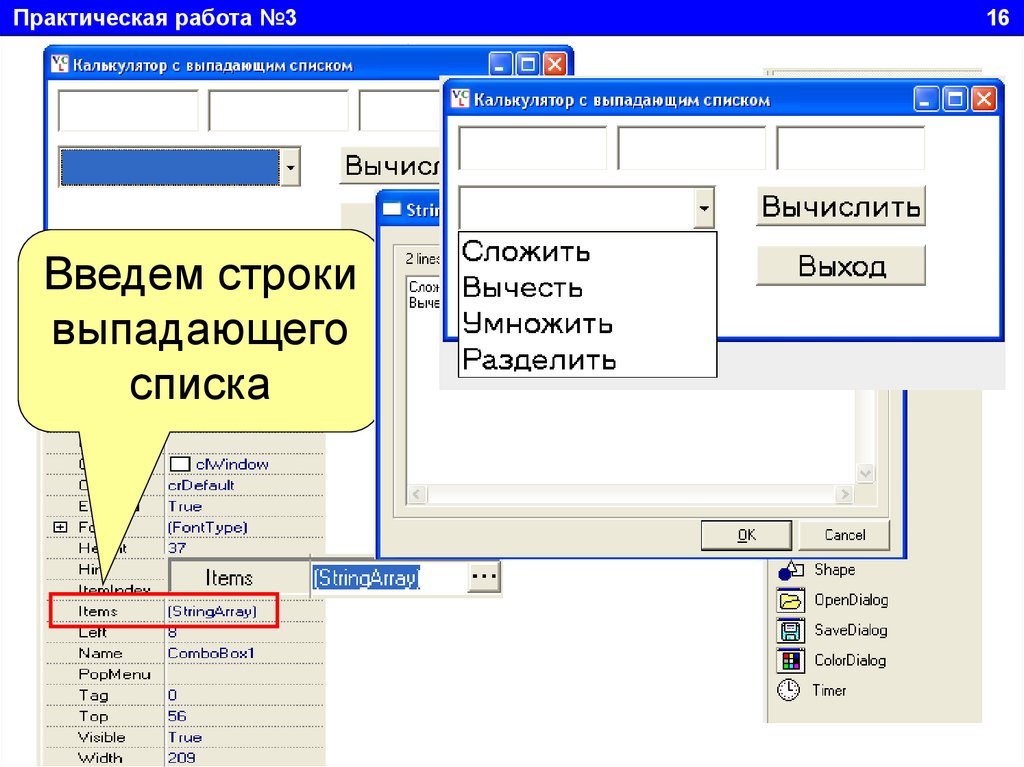
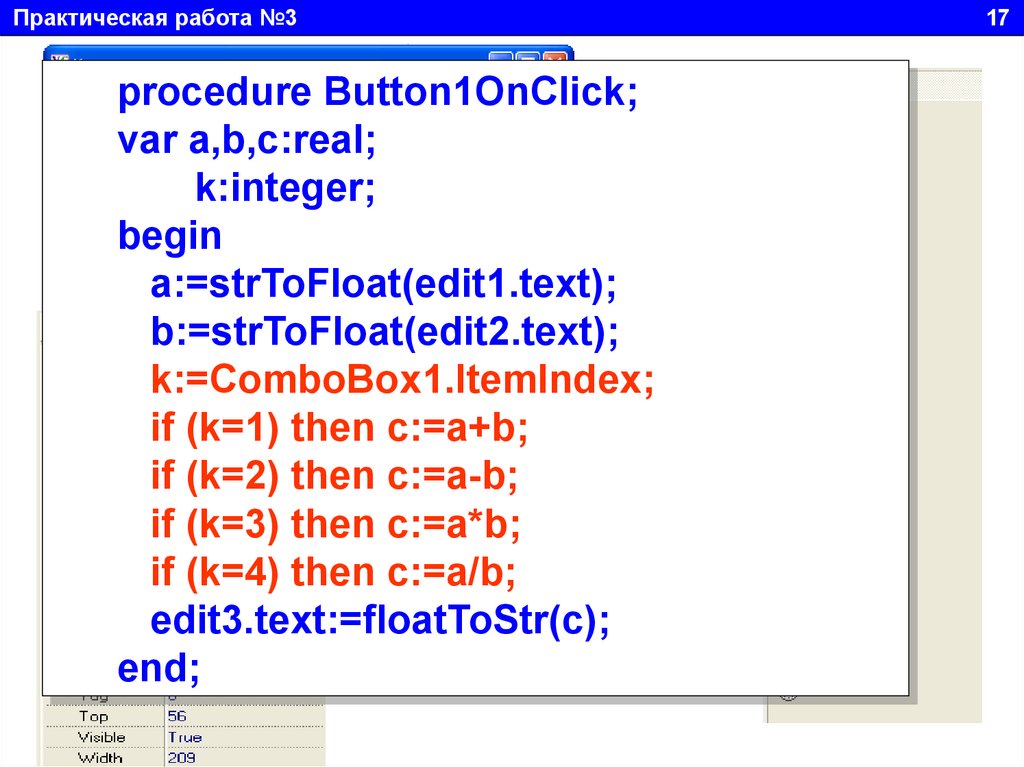



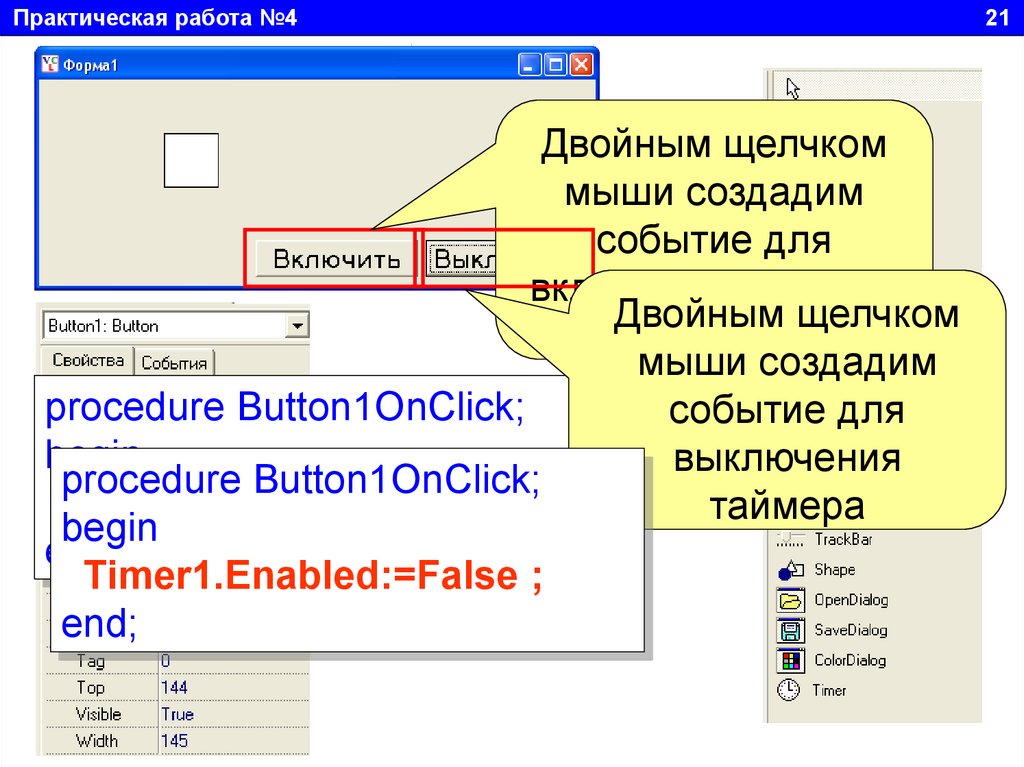
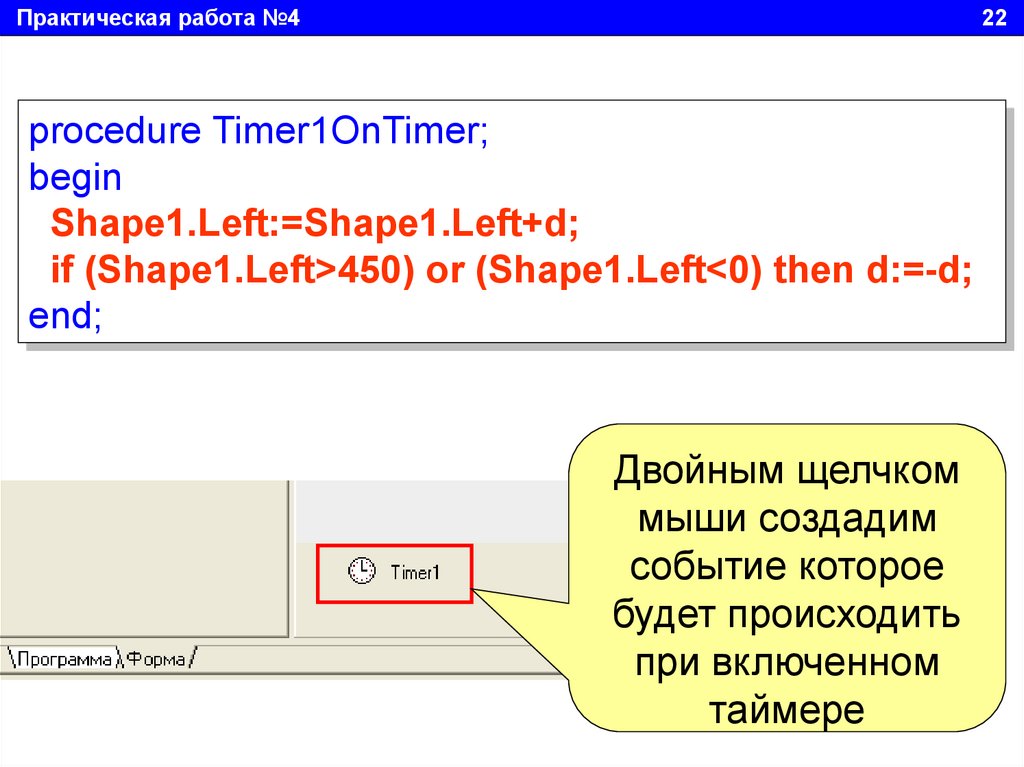
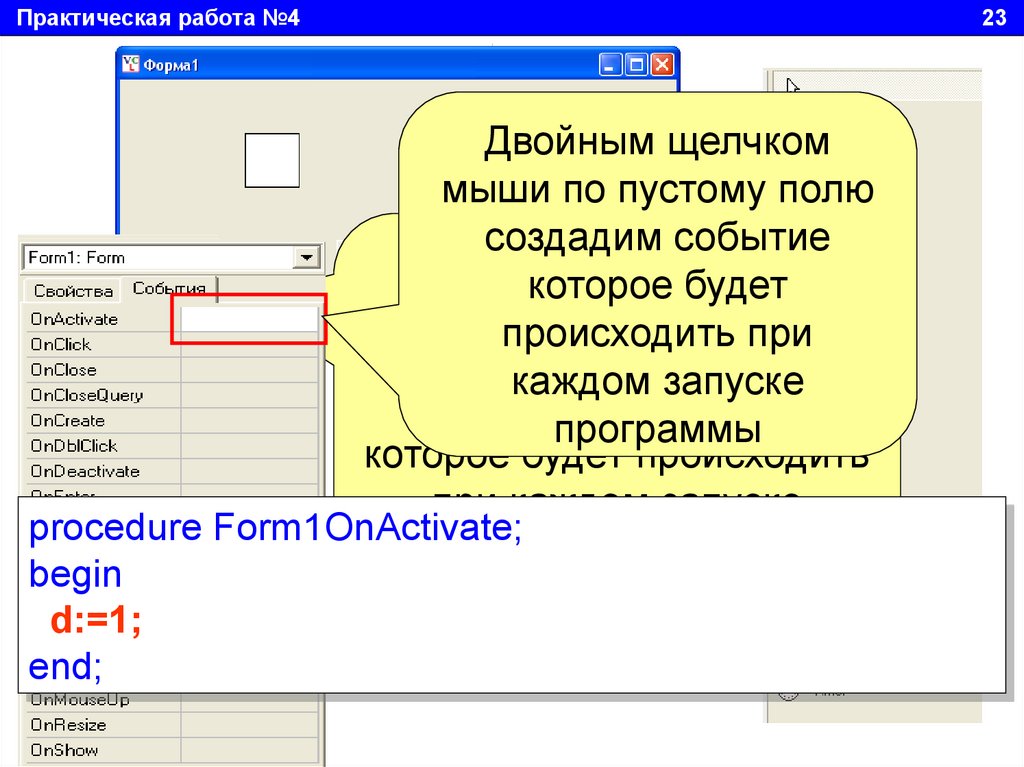
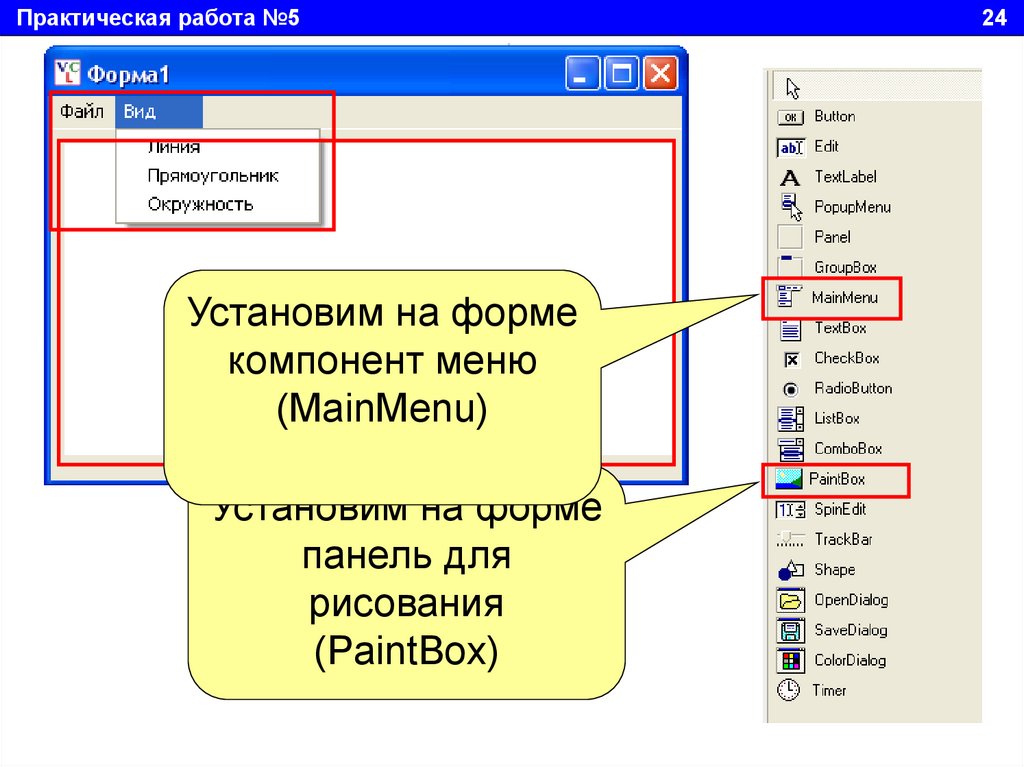
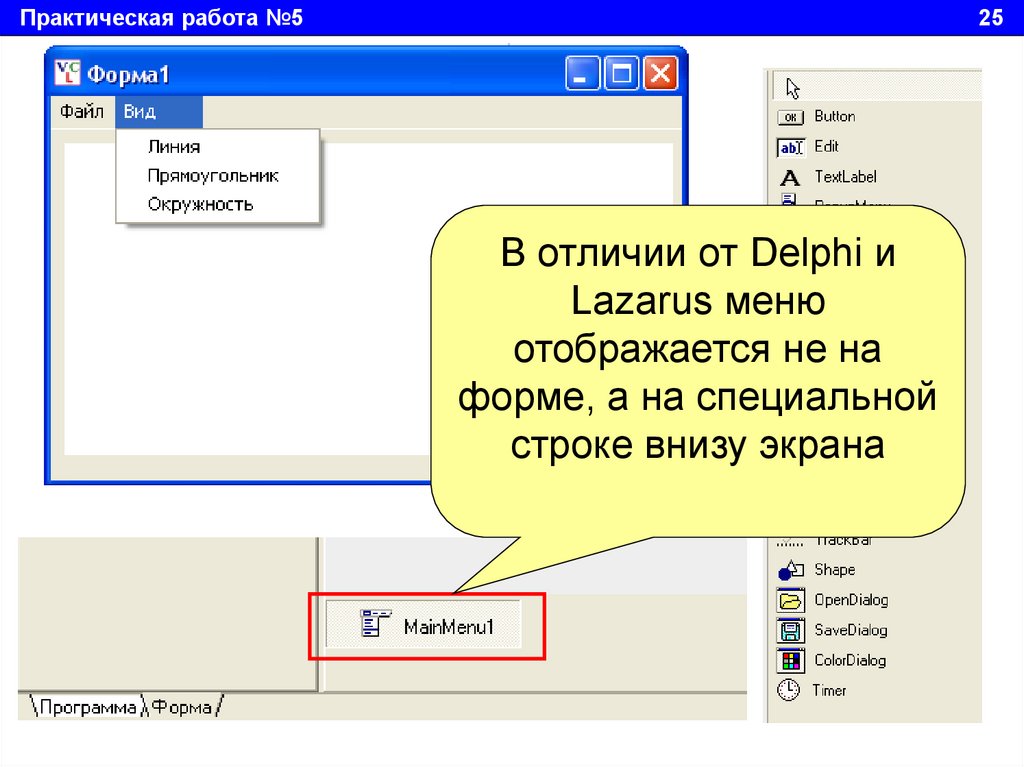
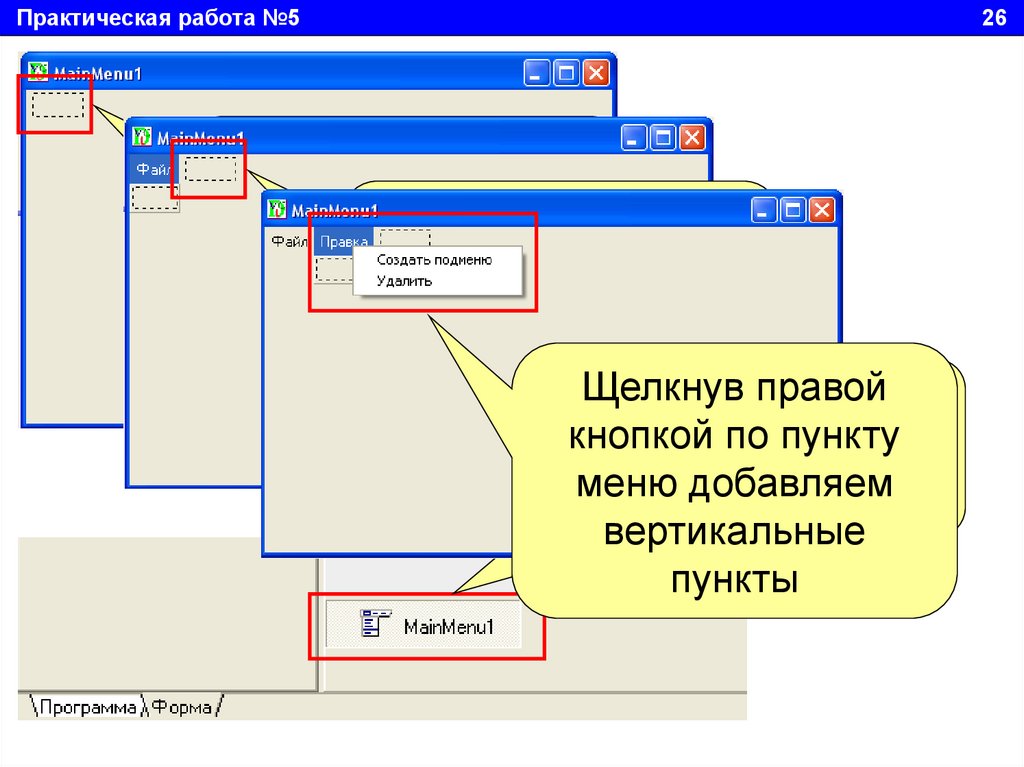
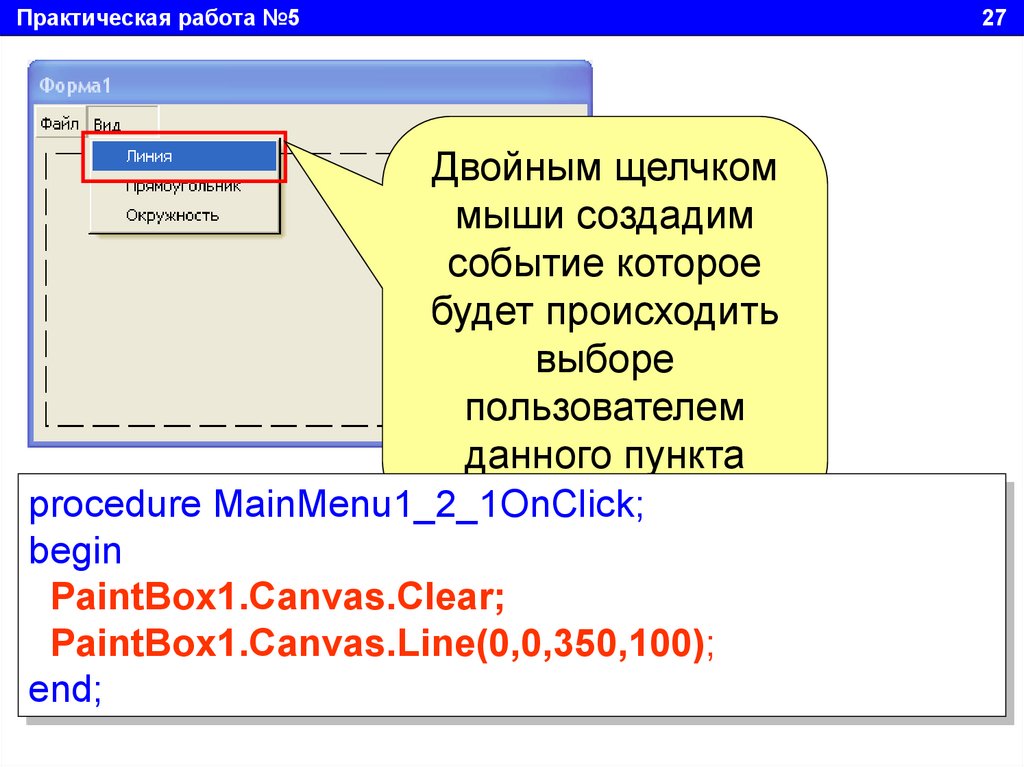
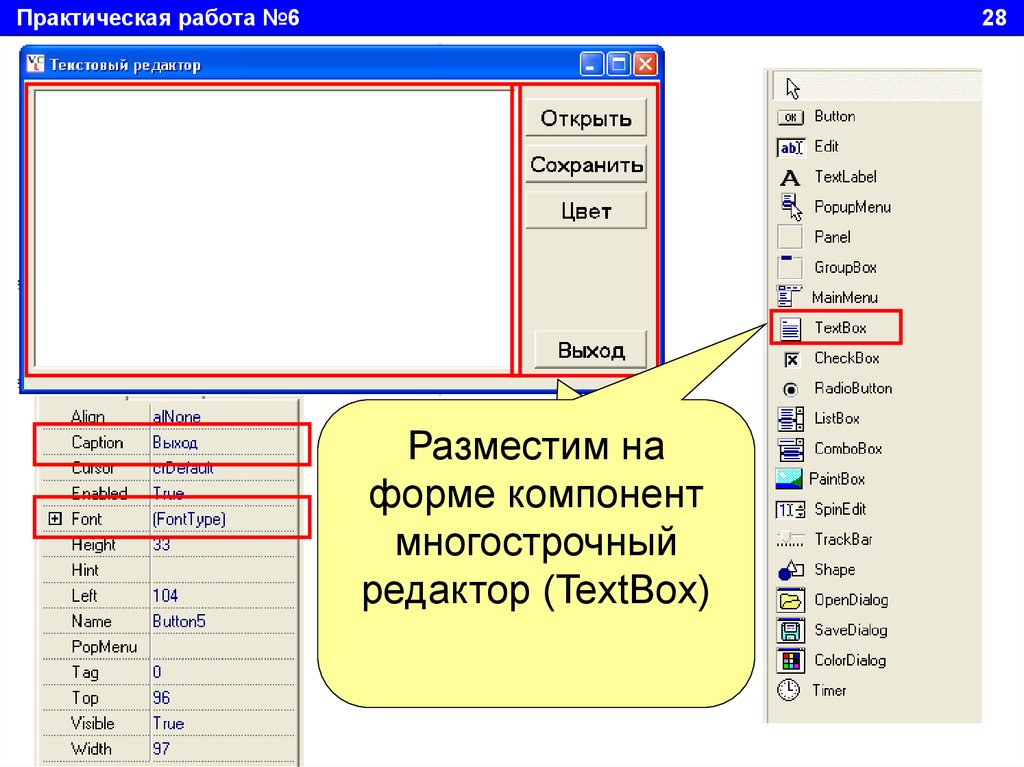

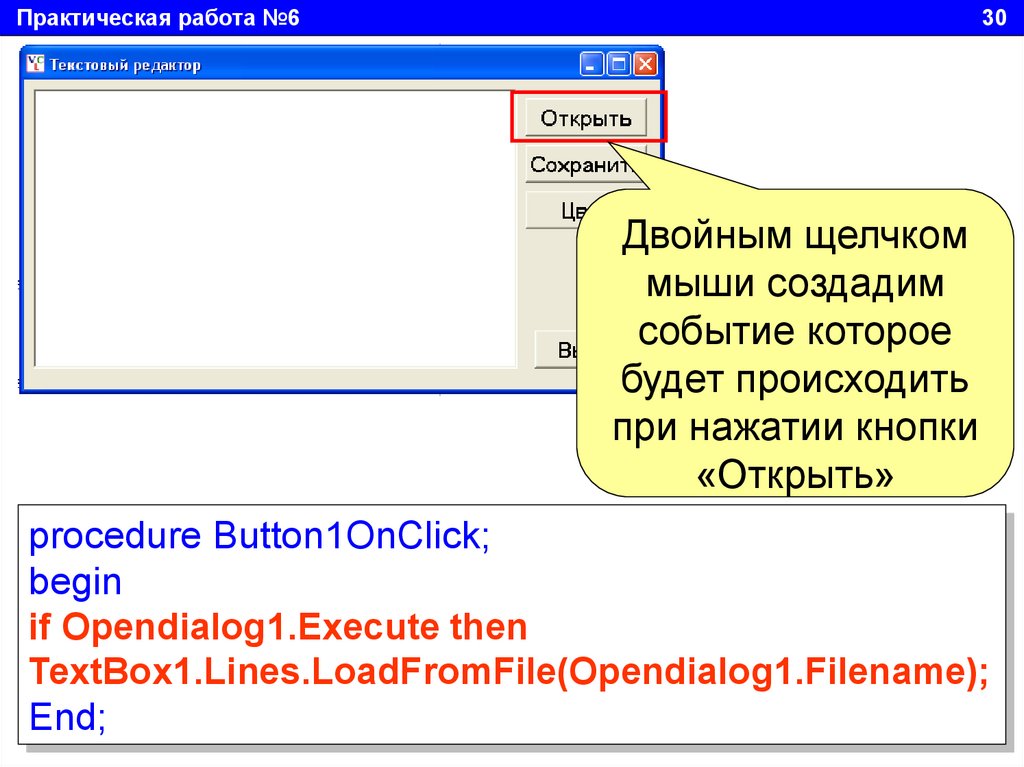
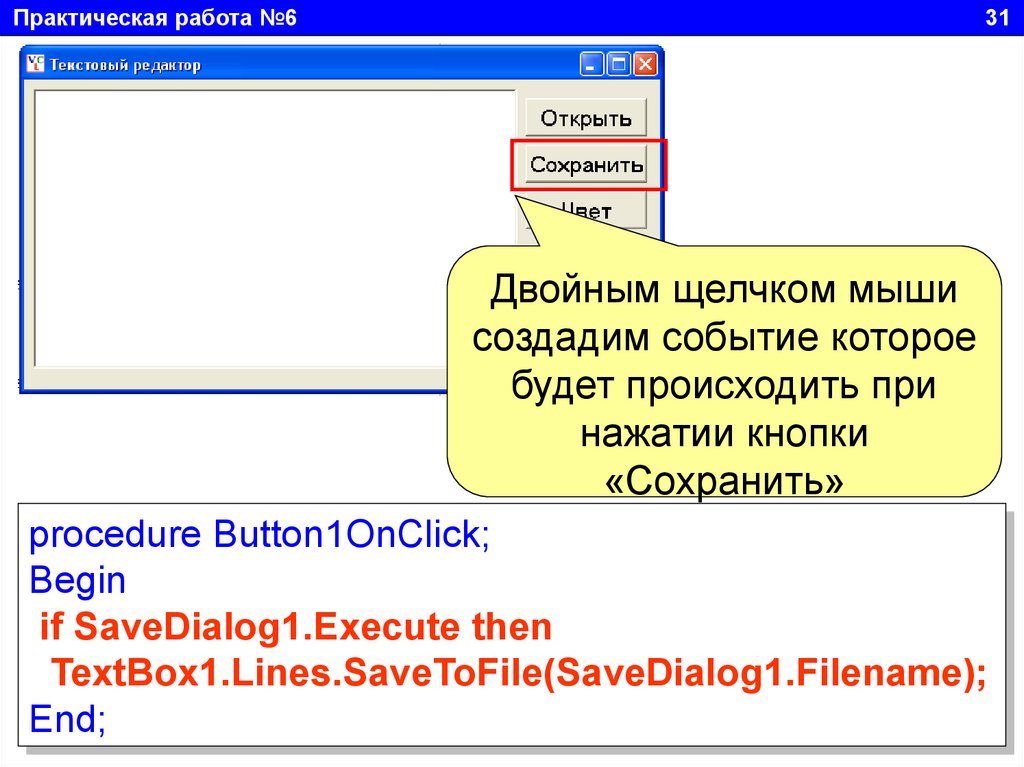
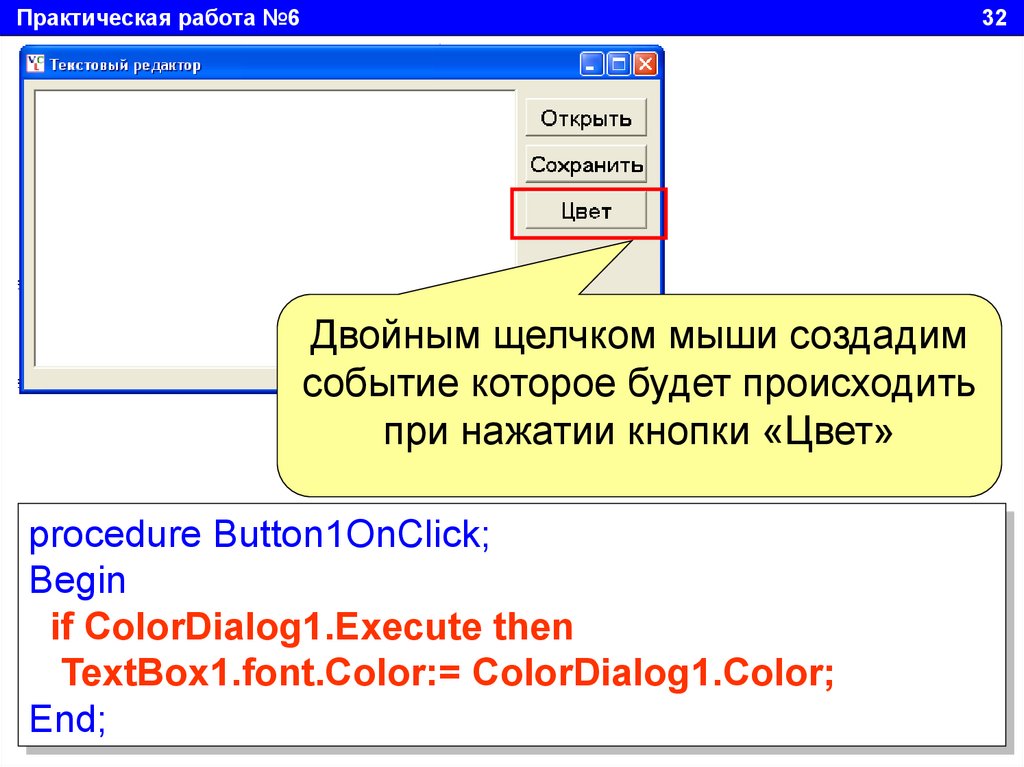
 programming
programming